怎么设置关屏幕时间
更新时间:2024-01-14 15:41:03作者:yang
在现代社会电子产品已经成为人们日常生活中不可或缺的一部分,随着电子设备的普及和使用时间的增加,长时间盯着屏幕不仅容易导致眼睛疲劳,还对身体健康产生不良影响。为了保护我们的健康和合理利用时间,Win10系统提供了屏幕关闭时间的设置功能,可以帮助我们控制屏幕使用时间,让我们更好地管理自己的电子设备使用习惯。在本文中我们将探讨如何设置Win10系统的屏幕关闭时间,以及如何合理安排屏幕使用时间来保护我们的健康和提高工作效率。
操作方法:
1.在电脑桌面上,点击左下角的开始菜单窗口图标。
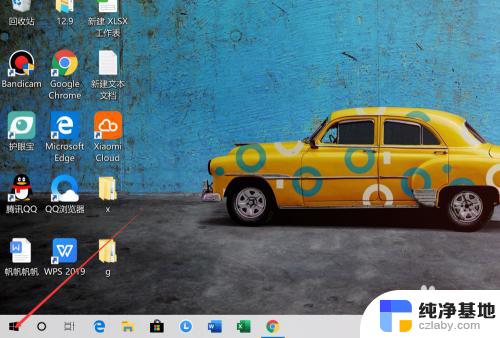
2.在弹出的界面上,找到设置的图标,点击打开,如图所示。
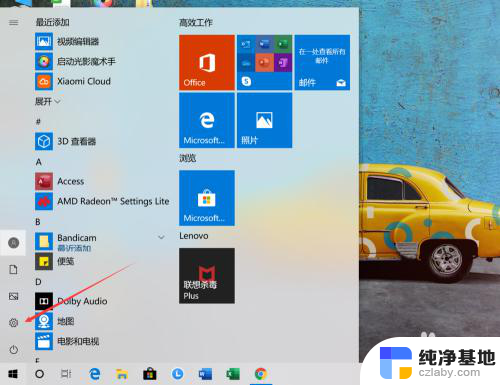
3.在设置的主界面,找到系统的图标,点击打开,如图所示。
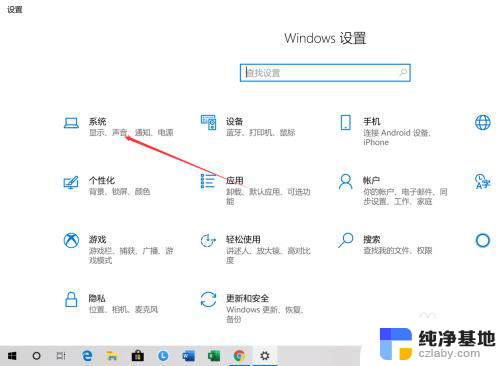
4.点击左侧的【电源和睡眠】,如图所示。
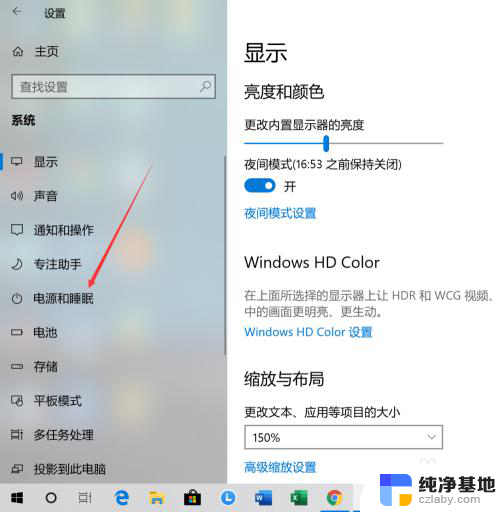
5.可以看到目前电脑电源和睡眠的时间,在使用电池电源的情况下。5分钟后屏幕会自动关闭,点击右侧的箭头。
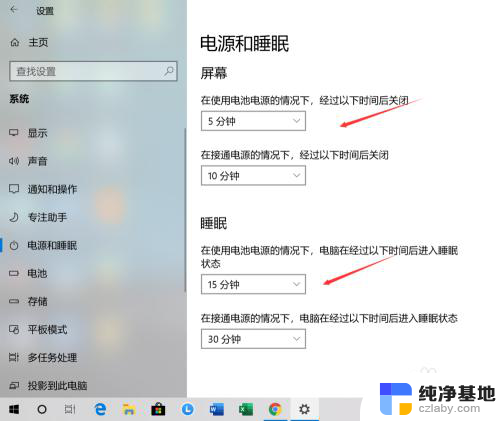
6.选择自己想要的时间,比如,选择为10分钟,那么经过10分钟后,屏幕会自动关闭。
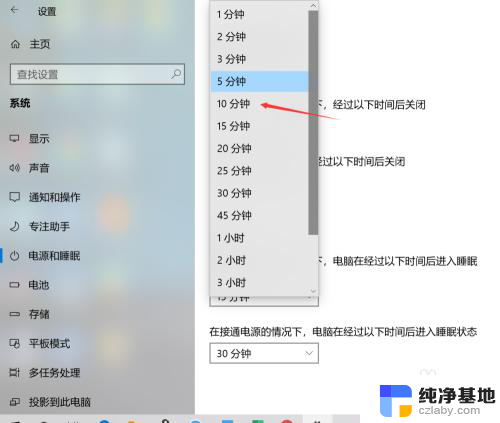
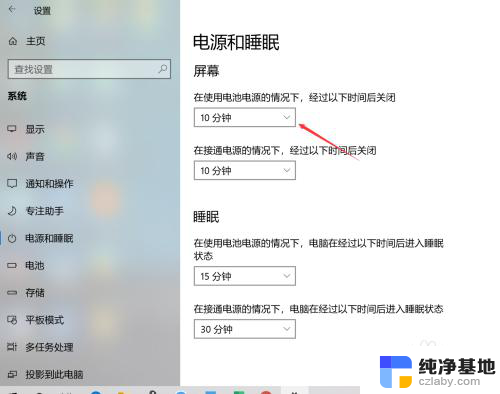
以上就是如何设置关屏幕时间的全部内容,碰到同样情况的朋友们赶紧参照小编的方法来处理吧,希望能够对大家有所帮助。
- 上一篇: 无法访问win10打印机
- 下一篇: 如何关闭win10开机密码登录账户
怎么设置关屏幕时间相关教程
-
 如何设置熄灭屏幕时间
如何设置熄灭屏幕时间2024-03-09
-
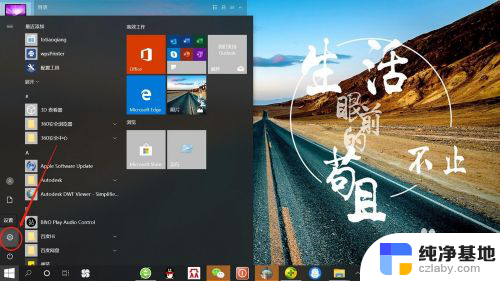 电脑锁屏后屏幕显示时间怎么设置
电脑锁屏后屏幕显示时间怎么设置2024-01-21
-
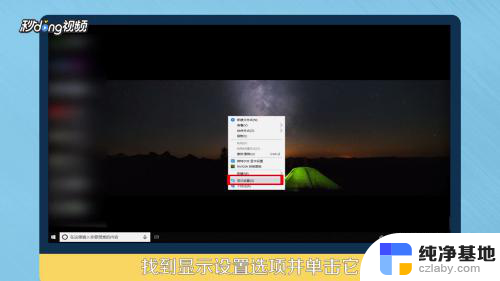 设置电脑锁屏时间怎么设置
设置电脑锁屏时间怎么设置2024-03-24
-
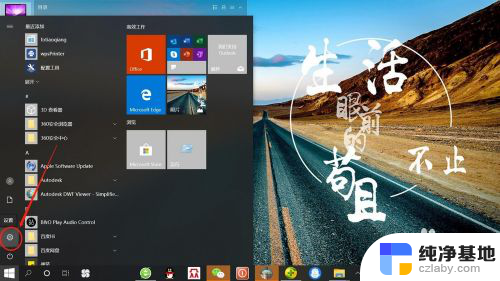 戴尔电脑屏幕显示时间怎么设置
戴尔电脑屏幕显示时间怎么设置2024-04-27
win10系统教程推荐